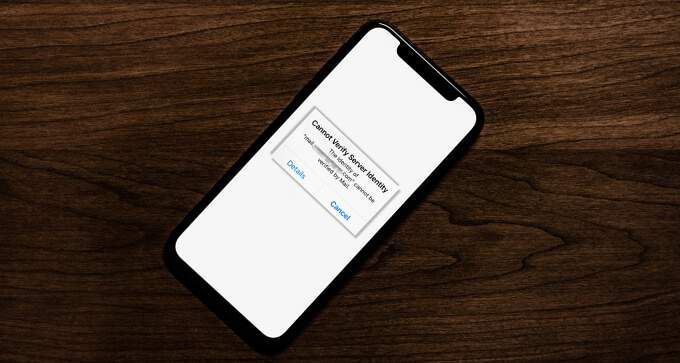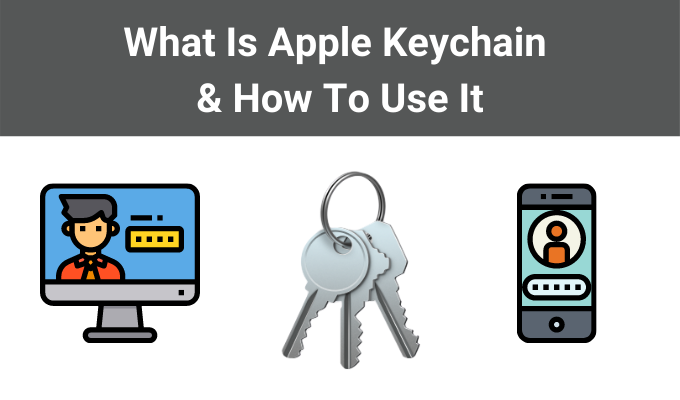Siri не работает? 13 исправлений, чтобы Сири снова разговаривала
Siri – важный аспект работы с iOS, отвечающий за большинство голосовых команд на iPhone и iPad. К сожалению, Siri иногда перестает работать по тем или иным причинам. Пока голосовой помощник не заговорит снова, вы не сможете в полной мере использовать свое устройство.

Хорошая новость заключается в том, что есть несколько способов снять шкуру с кошки и вернуть язык Сири метафорическому животному.
Убедитесь, что «Привет, Siri» активен.
Если вы покупаете новый телефон или обновляете свою ОС, функция «Привет, Siri» может быть отключена. Самое простое решение – проверить меню настроек, чтобы убедиться, что Siri активна.
- Открыть настройки.
- Коснитесь Siri и поиск.
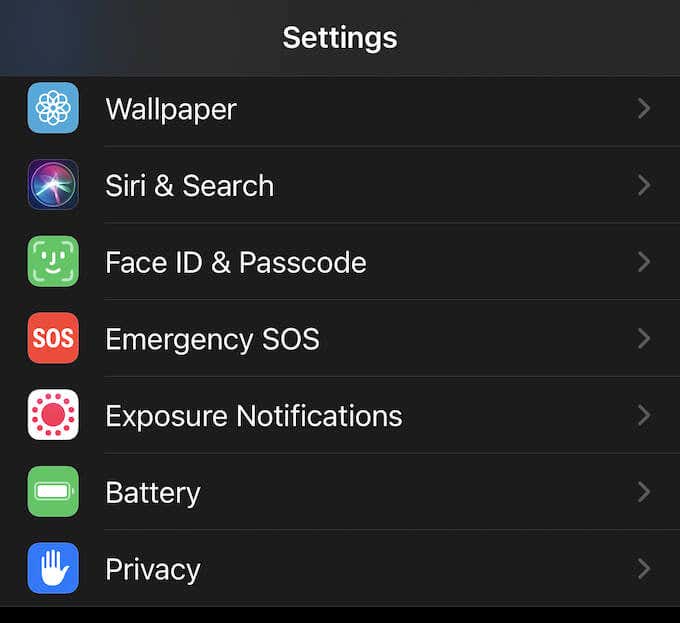
- Коснитесь Слушать «Привет, Siri» и «Разрешить Siri при блокировке».
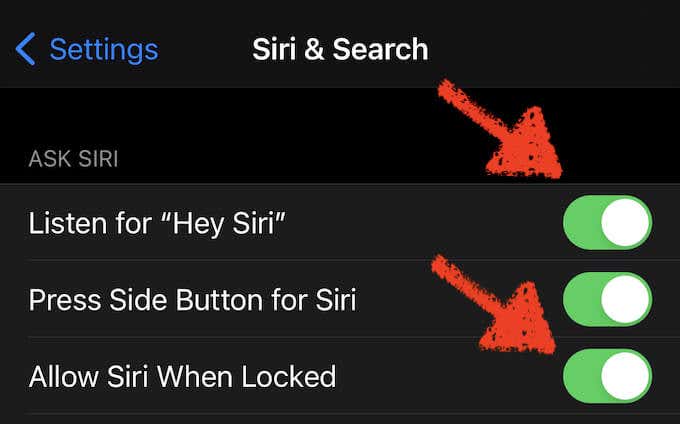
Проверить обновления iOS
Если ваша операционная система не обновлена полностью, Siri может работать некорректно.
- Открыть настройки.
- Коснитесь Общие.
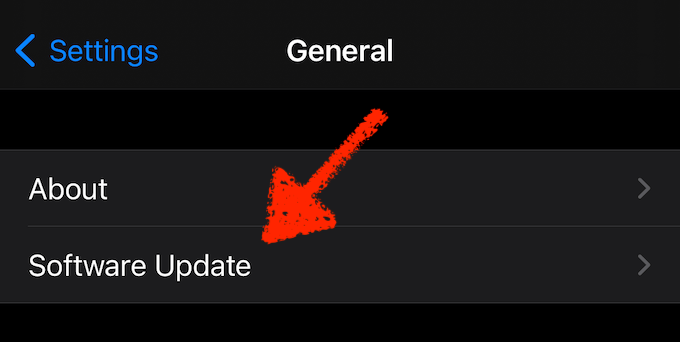
- Коснитесь Обновление программного обеспечения.
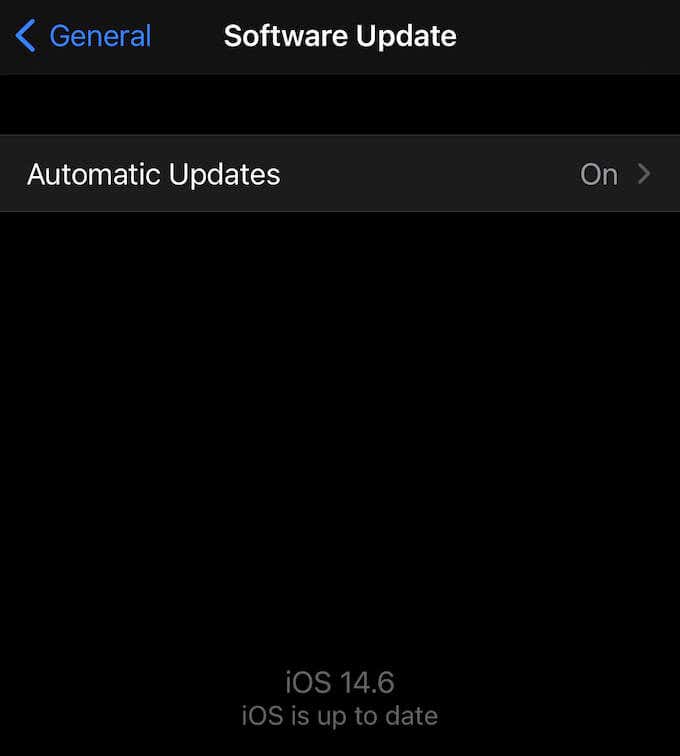
Перезагрузите устройство
Часто проблемы с Siri можно решить, просто выключив устройство на 30 секунд или одну минуту, а затем снова включив его. Точный метод, которым вы будете следовать, зависит от вашего устройства, но большинство современных iPhone можно выключить, одновременно удерживая кнопки питания и увеличения громкости.
Включите службы геолокации
Siri использует ваше текущее местоположение, чтобы отвечать на многие вопросы о погоде, прокладывать маршруты и многое другое. Если у вас отключены службы геолокации, Siri может работать некорректно.
- Открыть настройки.
- Коснитесь Конфиденциальность.
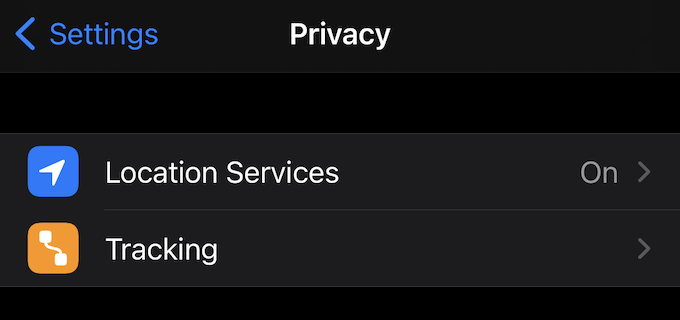
- Коснитесь Службы геолокации.
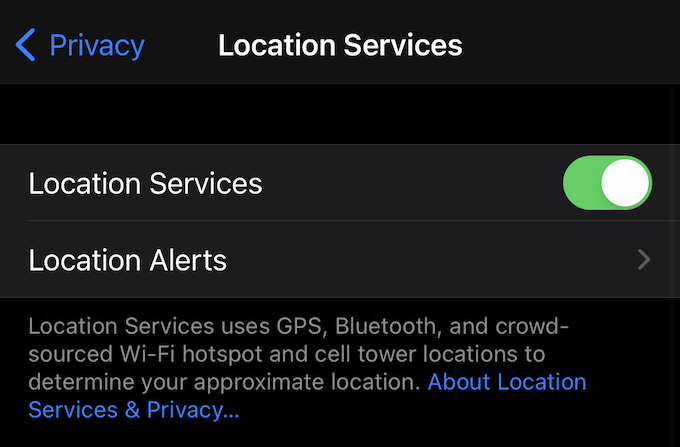
- Коснитесь переключателя служб определения местоположения, чтобы включить его.
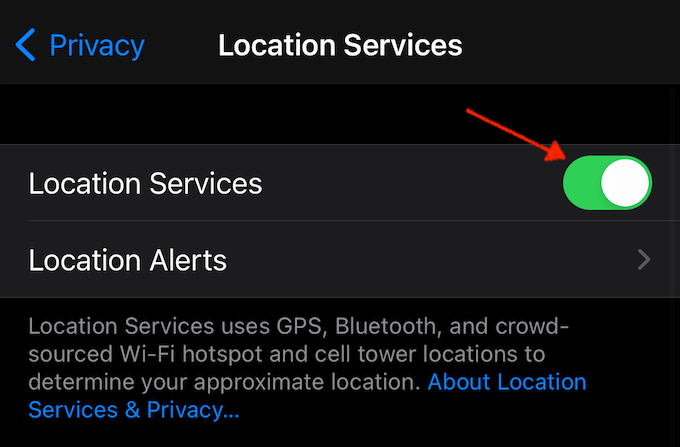
Снова настройте «Привет, Siri»
Если Сири не отвечает, она может не узнать ваш голос. Если вы настроили «Привет, Siri» в оживленном или шумном месте, начальный процесс мог уловить слишком много фонового шума. Повторяя этот процесс, вы можете улучшить распознавание голоса Siri и помочь ей лучше вас понять.
- Открыть настройки.
- Коснитесь Siri и поиск.
- Нажмите «Слушать» до «Привет, Siri», чтобы выключить его, а затем еще раз, чтобы снова включить.
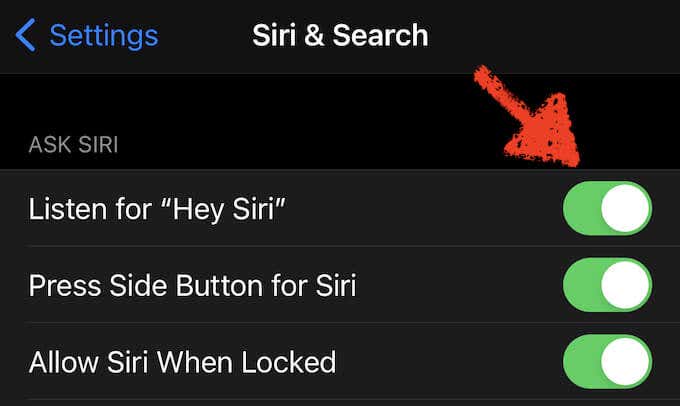
- Появится экран настройки Hey Siri. Коснитесь Продолжить.
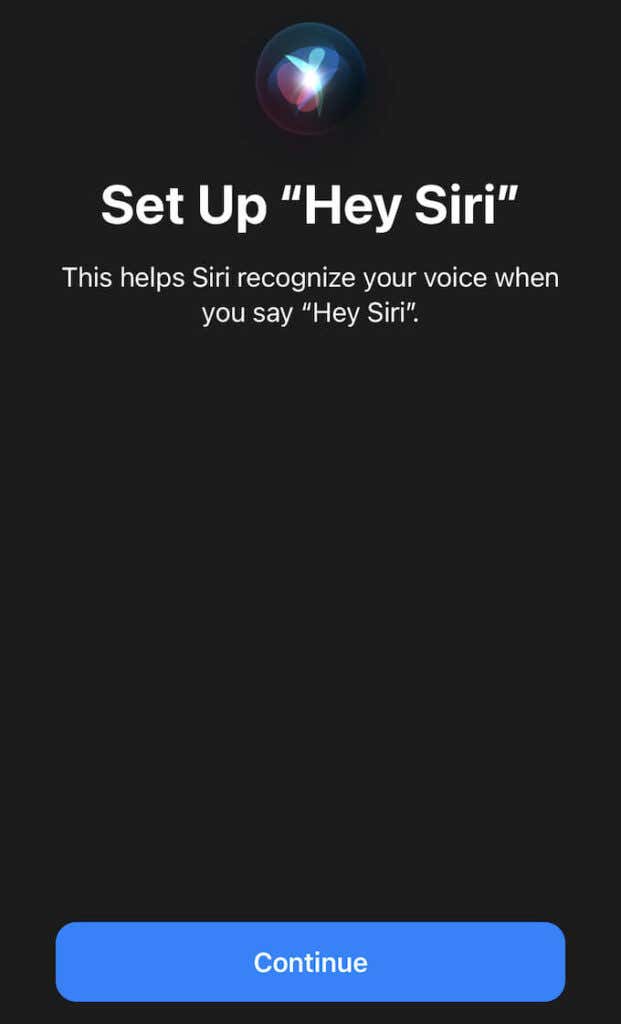
- Следуйте инструкциям на экране и произнесите пять представленных вам фраз.
- Коснитесь Готово.
После этого Siri будет лучше отвечать и понимать произносимые вами фразы.
Включить всегда слушать
Другой доступный вам вариант – включить специальные возможности Siri, чтобы ваш телефон всегда слушал Siri.
- Открыть настройки.
- Коснитесь Доступность.
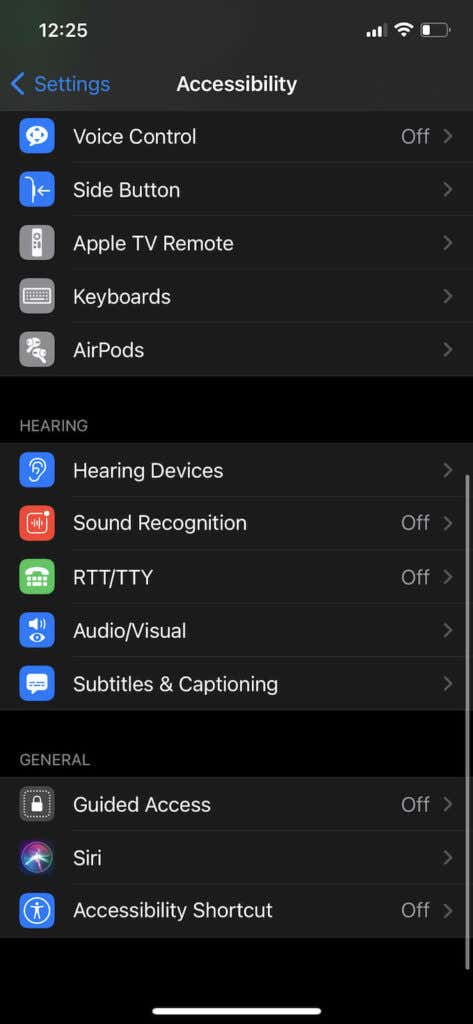
- Коснитесь Siri.
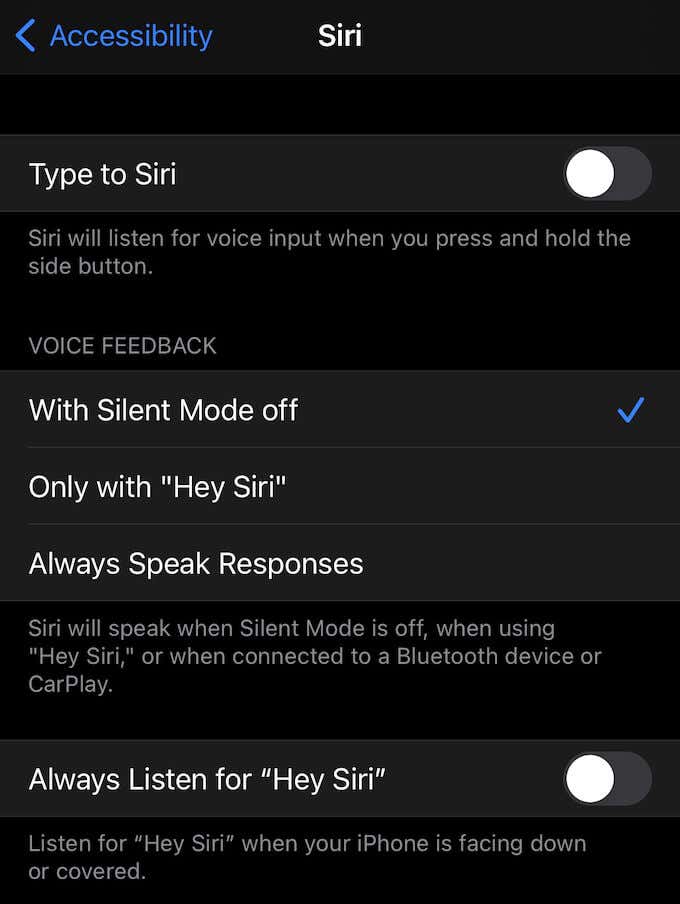
- Нажмите “Всегда слушать”, чтобы услышать “Привет, Siri”.
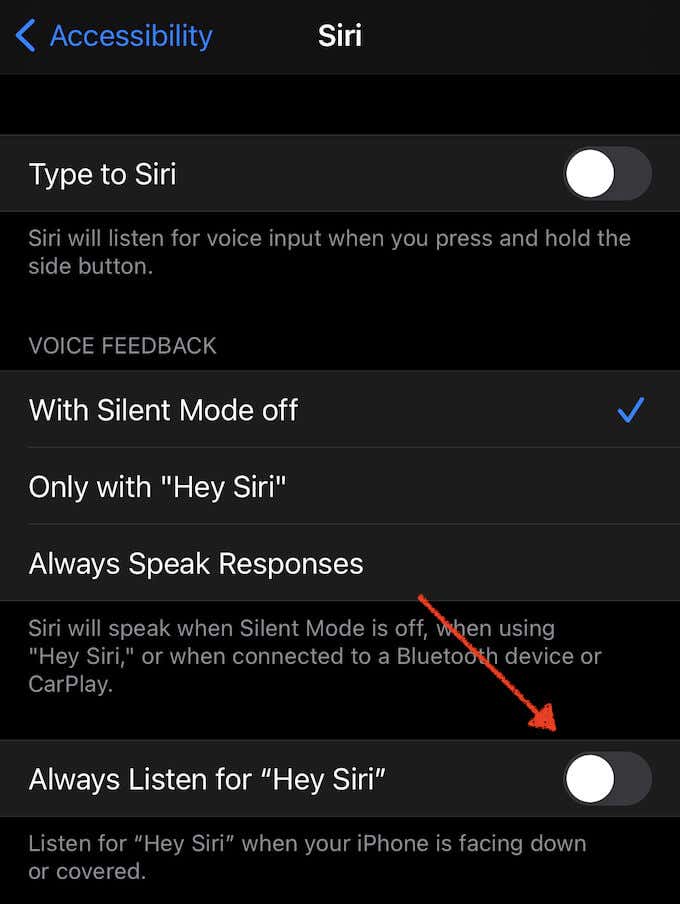
Активация этой опции означает, что ваш телефон будет слушать фразу, даже если она закрыта или повернута лицевой стороной вниз.
Убедитесь, что Wi-Fi и сотовые данные активны
Для работы Siri необходимо подключение к Интернету. Если вы не подключены к Wi-Fi или у вас нет Сотовая данных, она не может обрабатывать речевые сигналы.
- Проведите вниз от верхнего правого угла, чтобы открыть Центр управления.
- Значок «Сотовые данные» должен быть зеленым, а значок Wi-Fi – синим. Если одного из них нет, коснитесь значка, чтобы снова включить их.
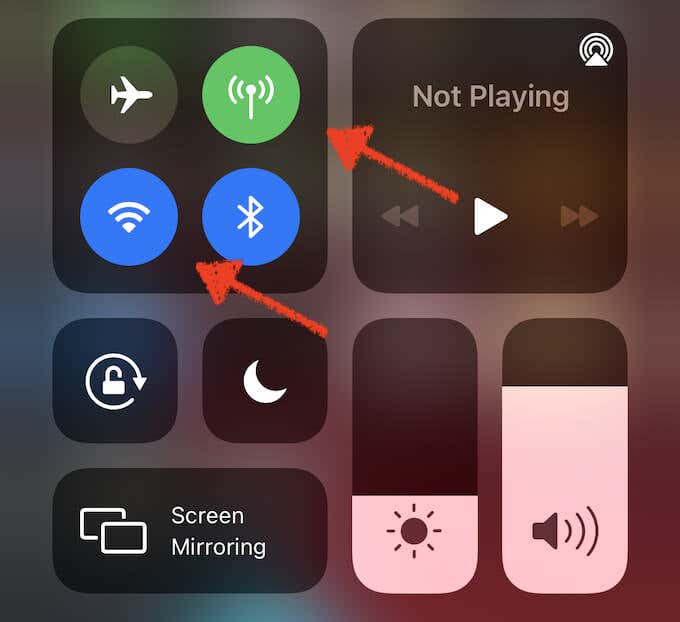
Отключить ввод Siri
Некоторые пользователи сообщают, что функция «Введите Siri» вызывает проблемы с голосовой связью. Отключите эту функцию, чтобы исключить этот риск.
- Открыть настройки.
- Коснитесь Доступность.
- Коснитесь Siri.
- Коснитесь ползунка Type to Siri, чтобы отключить его.
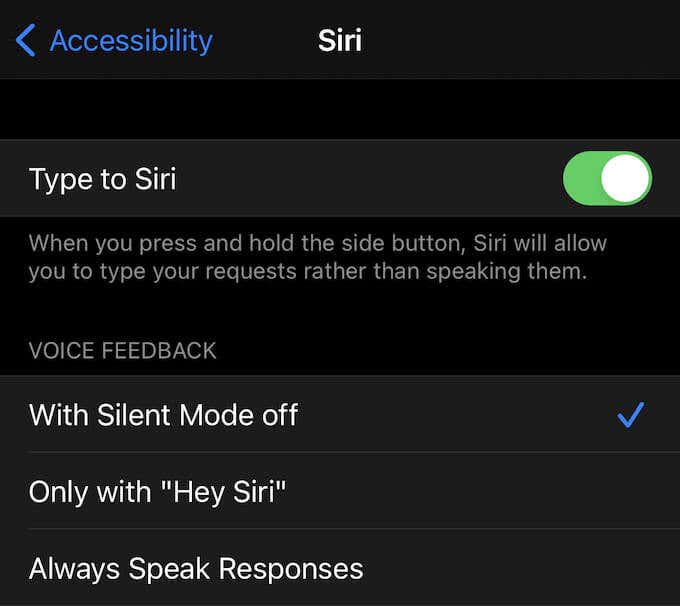
Проверьте серверы Siri
Если ваш телефон подключен к Интернету, но Siri по-прежнему не работает, есть вероятность, что серверы не работают. Вы можете проверить официальную страницу статуса сервера Apple, чтобы узнать.
- Перейти к https://www.apple.com/support/systemstatus/.
- Найдите Siri в правом нижнем углу. Если индикатор горит зеленым, это означает, что серверы все еще активны.
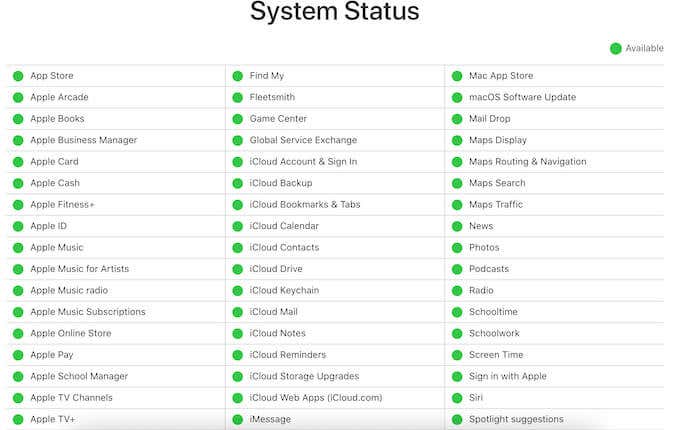
Переключить режим полета
Некоторые пользователи сообщают, что поворот Режим полета выключить, подождать около 30 секунд, а затем снова включить Siri.
- Проведите вниз от верхнего правого угла, чтобы открыть Центр управления.
- Коснитесь значка режима полета.
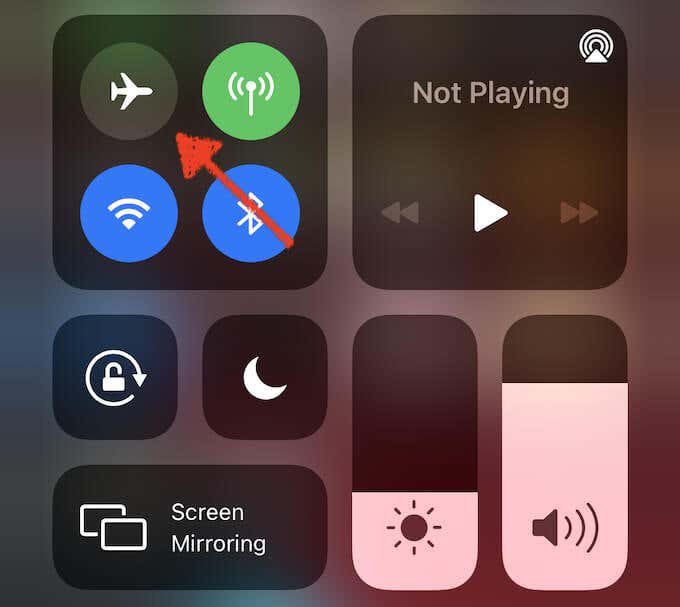
- Подождите 30 секунд.
- Коснитесь значка режима полета еще раз, чтобы отключить его.
Переключить диктовку
Диктовка, как и Siri, зависит от обработки голоса. Иногда отключение диктовки и ее повторное включение может устранить сбои с помощью Siri.
- Открыть настройки.
- Коснитесь Общие.
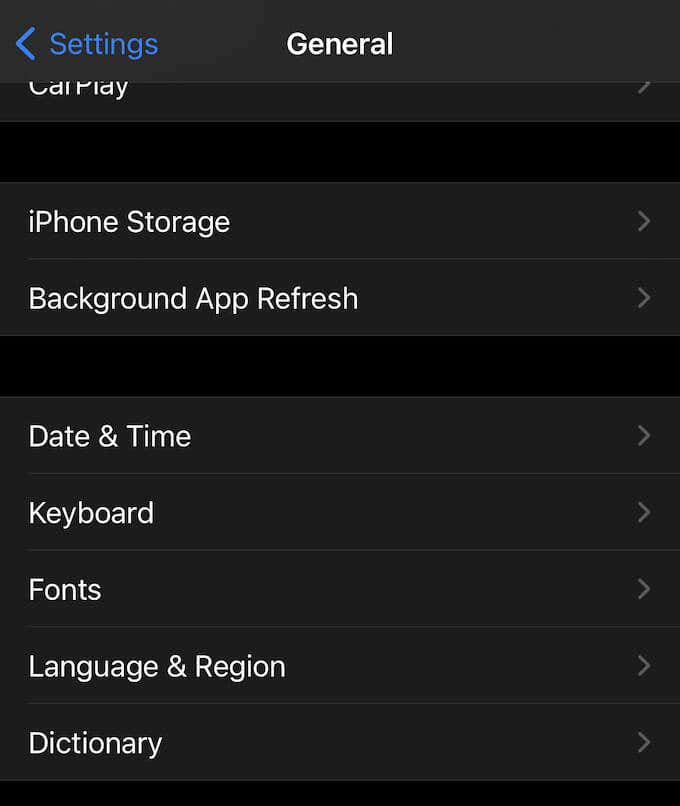
- Коснитесь Клавиатуры.
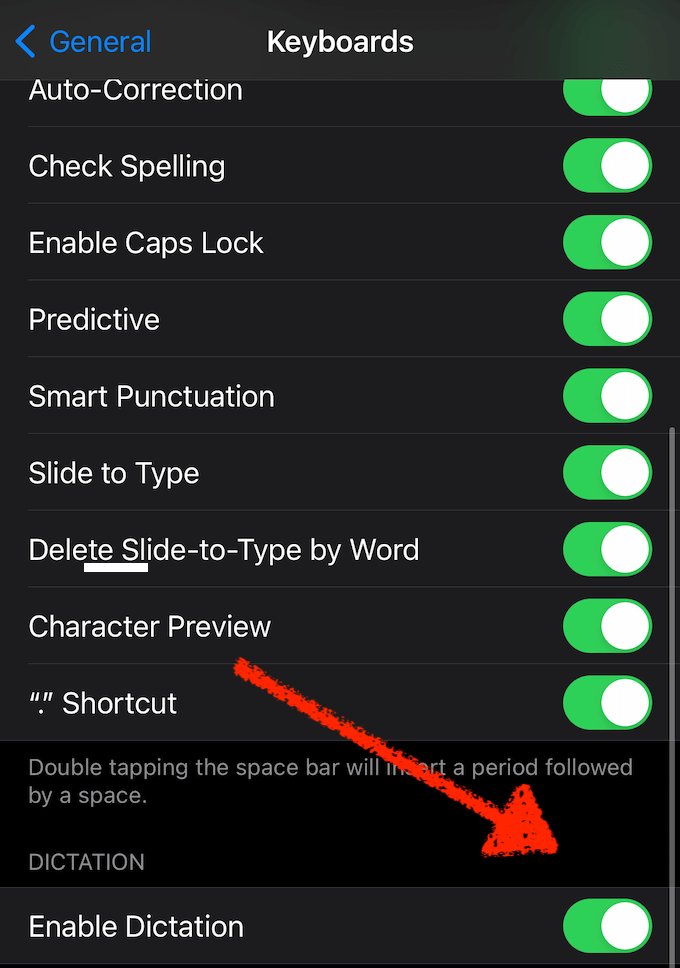
- Коснитесь Включить диктовку.
- Подождите не менее 30 секунд.
- Еще раз нажмите «Включить диктовку».
Сбросить настройки сети
Одним из возможных способов устранения проблем с Siri является полный сброс сетевых настроек вашего телефона. Если вы это сделаете, вам нужно будет повторно подключиться ко всем вашим сетям.
- Открыть настройки.
- Коснитесь Общие.
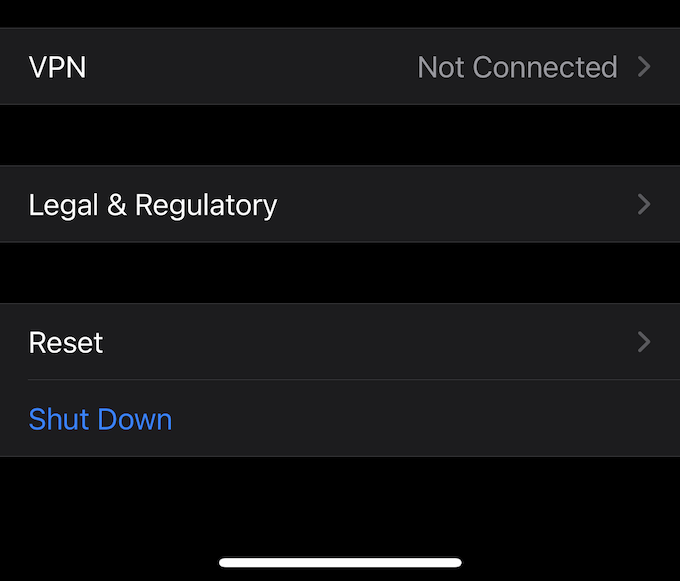
- Коснитесь Сбросить.
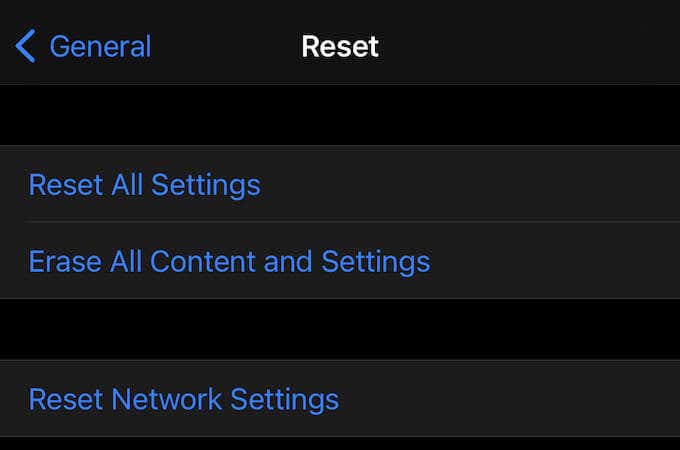
- Коснитесь Сбросить настройки сети.
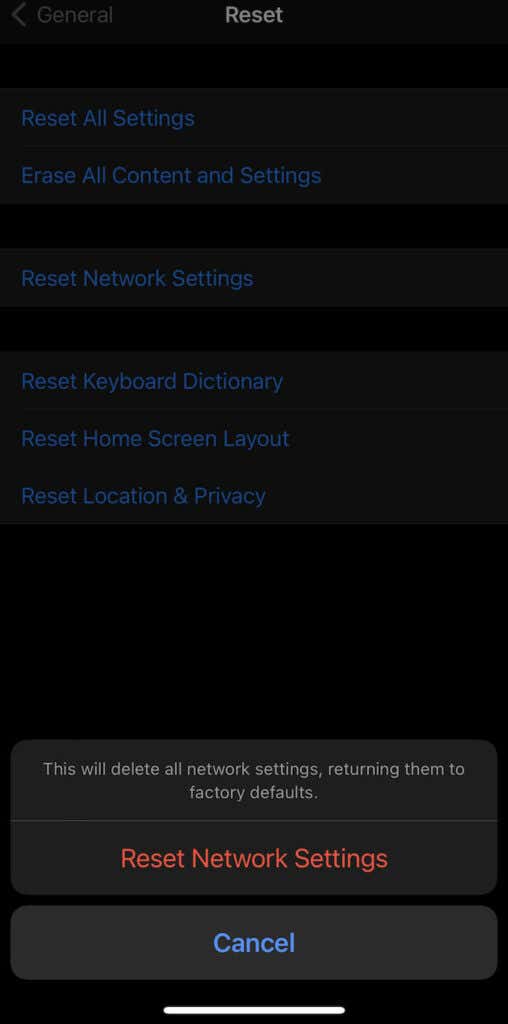
- Введите свой пароль, если он у вас есть.
- Коснитесь Сбросить настройки сети.
Восстановить заводские настройки iPhone
Если ничего не помогает, вы можете восстановить заводские настройки iPhone или iPad. Это следует использовать только в качестве крайней меры, если ни один из других вариантов не работает, поскольку он удаляет все с вашего телефона.
- Открыть настройки.
- Коснитесь Общие.
- Коснитесь Сбросить.
- Коснитесь Сбросить все настройки.
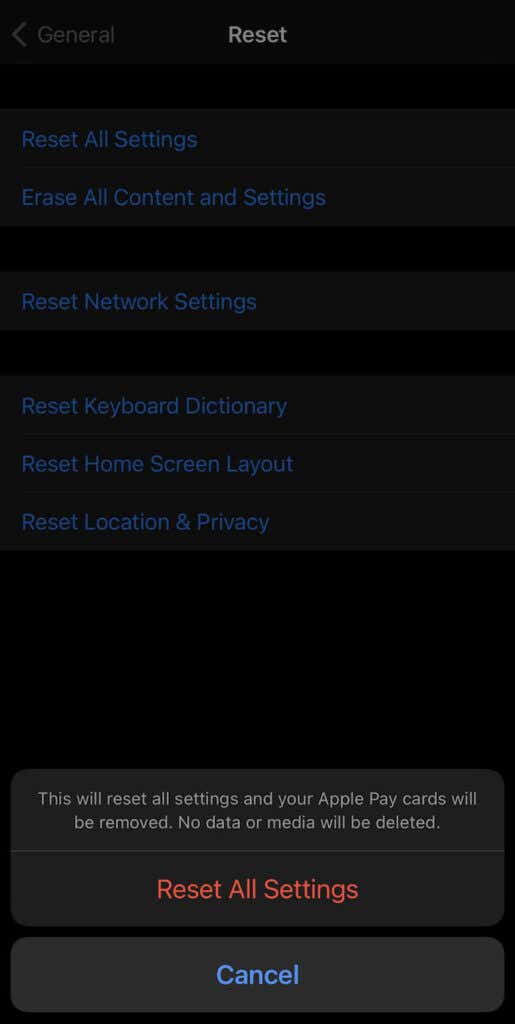
- Введите свой пароль, если он у вас есть.
- Нажмите «Сбросить все настройки» для подтверждения.
Заставьте Siri снова работать
Эти 13 методов должны помочь решить проблемы с Siri. Когда ваш умный помощник не работает, он лишает вас возможности использовать HomeKit, задавать вопросы о погоде и т. Д. Начните сверху и двигайтесь вниз.
Если ни один из этих вариантов не работает, обратитесь в службу поддержки Apple или отнесите устройство в Genius Bar для ремонта.